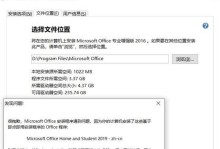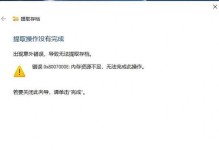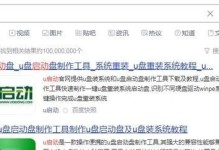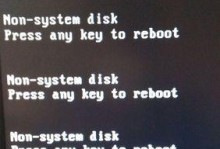作为一种便捷的安装操作系统的方式,使用U盘已经成为了越来越多人的选择。对于联想电脑用户来说,本文将详细介绍如何使用U盘来进行系统安装,以帮助您轻松解决电脑系统问题或升级系统的需求。
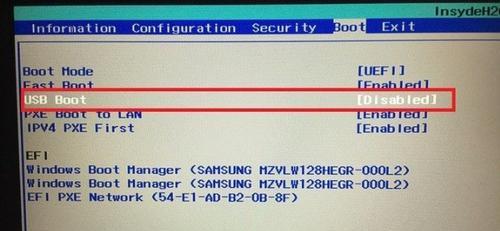
1.准备工作
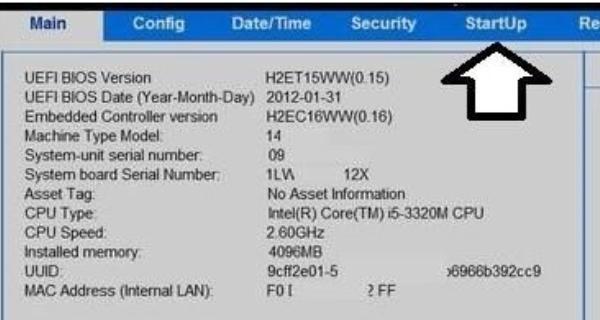
在开始前,您需要一台联想电脑、一个可用的U盘和一个用于制作U盘启动盘的电脑。
2.下载操作系统镜像文件
您需要从官方网站下载您想要安装的操作系统的镜像文件,确保选择与您电脑版本兼容的镜像文件。
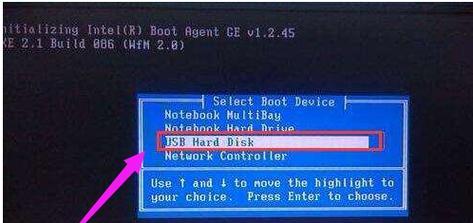
3.格式化U盘
将U盘连接到您的电脑上,打开磁盘管理工具,并对U盘进行格式化操作,以确保U盘是空白且可用的状态。
4.使用软件制作U盘启动盘
下载并安装一个可用的制作U盘启动盘的软件,例如Rufus,然后按照软件的指引选择正确的操作系统镜像文件和U盘。
5.设置联想电脑启动顺序
进想电脑的BIOS设置界面,在启动选项中将U盘的启动顺序排在第一位,保存设置并退出。
6.进入U盘启动界面
重新启动您的联想电脑,按下相应的按键进入U盘启动界面,一般是F12或者F8键。
7.选择启动方式
在U盘启动界面,选择以U盘启动,并等待加载完成。
8.进入安装界面
待系统加载完成后,您将会进入操作系统的安装界面,按照提示进行下一步操作。
9.安装系统
根据您的需求选择相应的安装选项,例如安装位置、分区大小等,并点击开始安装,耐心等待系统安装完成。
10.完成安装
一旦系统安装完成,您将会看到安装成功的提示信息,然后重新启动您的联想电脑。
11.配置系统设置
在重新启动后,您需要进行一些基本的系统设置,例如选择语言、网络设置等,以确保系统正常运行。
12.更新驱动和软件
连接到互联网后,及时更新您的联想电脑驱动和常用软件,以提升性能和安全性。
13.备份重要数据
在系统安装完成后,及时备份您重要的数据,以防止未来出现数据丢失的情况。
14.解决常见问题
在使用过程中,如果遇到任何问题,您可以参考联想官方网站或者相关技术论坛上的解决方案来解决。
15.系统安装注意事项
在使用U盘安装系统时,请确保电脑接通电源,并保持稳定的网络连接,以避免安装过程中出现问题。
通过本文的教程,您已经了解到如何使用U盘在联想电脑上安装操作系统。这种方法快捷、方便,并且适用于各种操作系统版本。希望本文能对您解决电脑系统问题或升级系统有所帮助。